情報番号:014990 【更新日:2015.01.26】
「Windowsファイアウォール」既定の設定に戻す方法<Windows 8.1>
対応機器・対象OSとカテゴリ
| 対応機種 |
|
| 対象OS |
Windows 8.1 |
| カテゴリ |
Windowsの操作/設定、ネットワーク、セキュリティ情報、セキュリティ予防/対策 |
回答・対処方法
はじめに
Windowsファイアウォールの設定を既定値に戻す方法を説明します。
【注意】
本手順を行なうと、Windowsのインストール以後Windowsファイアウォールに対して設定した内容(任意のネットワークの種類に構成した設定、Windowsファイアウォール経由の通信を許可したアプリなど)がすべて削除されます。
これにより、アプリによっては機能しなくなる場合がありますので、ご注意ください。
※Windowsファイアウォールの詳細については、[014992:「Windowsファイアウォール」について<Windows 8.1>]を参照してください。
操作手順
※以下の操作を行なうには、「管理者」のユーザーアカウントでサインインする必要があります。
- [Windowsロゴ]キー(
 )を押しながら、[X]キーを押します。
)を押しながら、[X]キーを押します。
- 画面左下にクイックリンクメニューが表示されます。[コントロールパネル(P)]をクリックするか、キーボードの[P]キー を押します。
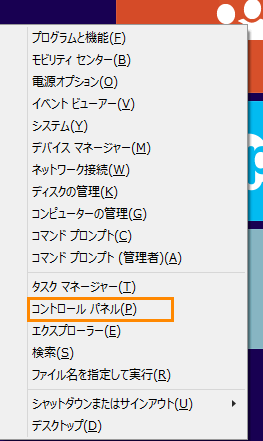 (図1)
(図1)
- 「コントロールパネル」画面が表示されます。[システムとセキュリティ]をクリックします。
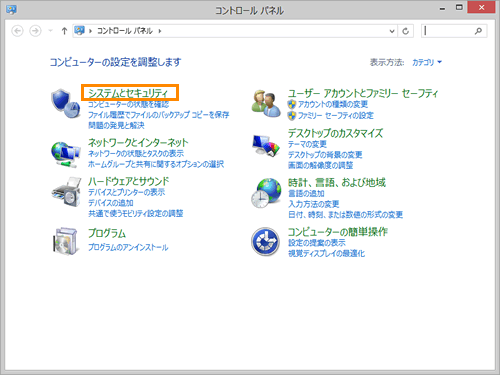 (図2)
(図2)
- 「システムとセキュリティ」画面が表示されます。[Windowsファイアウォール]をクリックします。
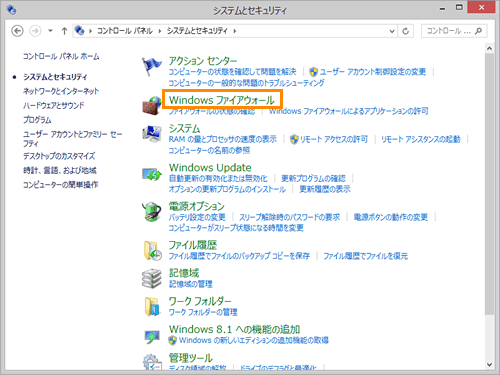 (図3)
(図3)
- 「Windowsファイアウォール」画面が表示されます。画面左側の項目から[既定値に戻す]をクリックします。
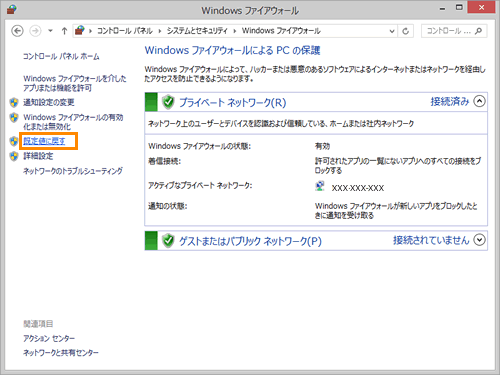 (図4)
(図4)
- 「既定値に戻す」画面が表示されます。[既定値に戻す(R)]ボタンをクリックします。
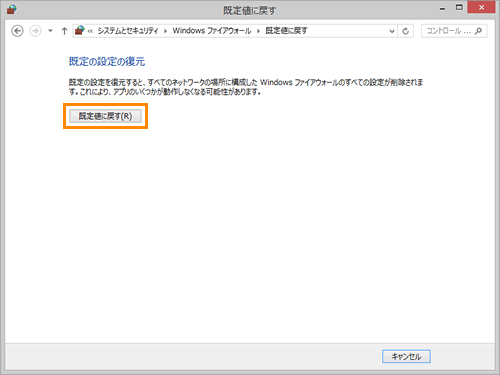 (図5)
(図5)
- 「既定値に戻す - 確認」画面が表示されます。[はい(Y)]ボタンをクリックします。
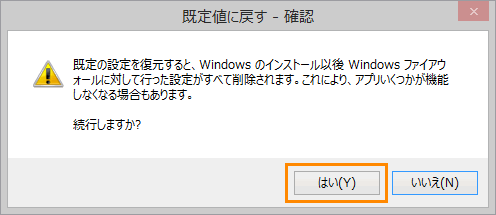 (図6)
(図6)
- 「Windowsファイアウォール」画面に戻ります。右上の[×]ボタンをクリックして閉じます。
Windowsファイアウォールの設定を既定値に戻す操作は以上です。
以上
 )を押しながら、[X]キーを押します。
)を押しながら、[X]キーを押します。 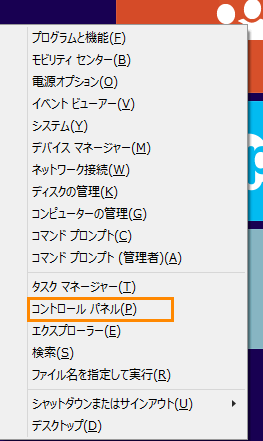 (図1)
(図1)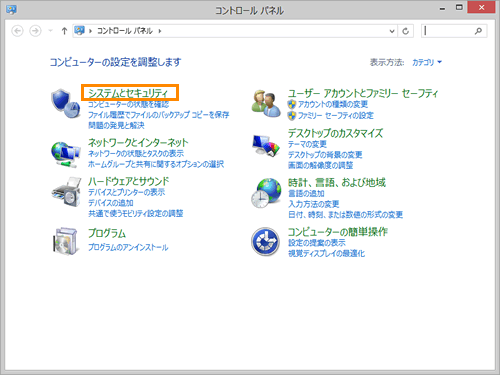 (図2)
(図2)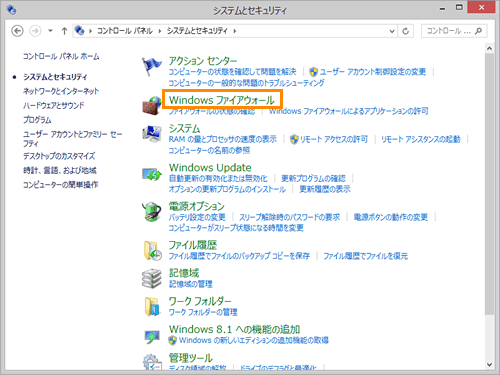 (図3)
(図3)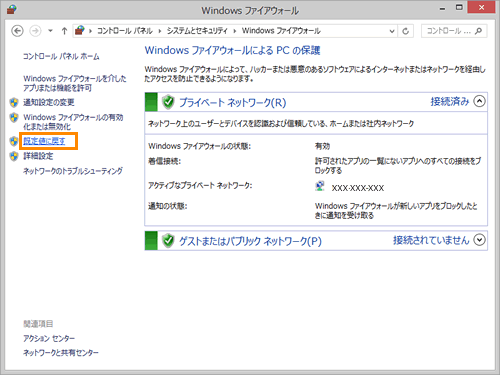 (図4)
(図4)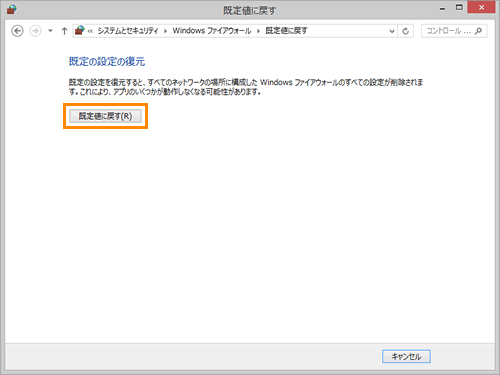 (図5)
(図5)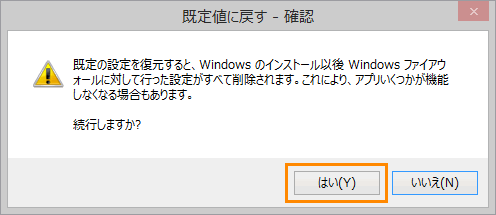 (図6)
(図6)